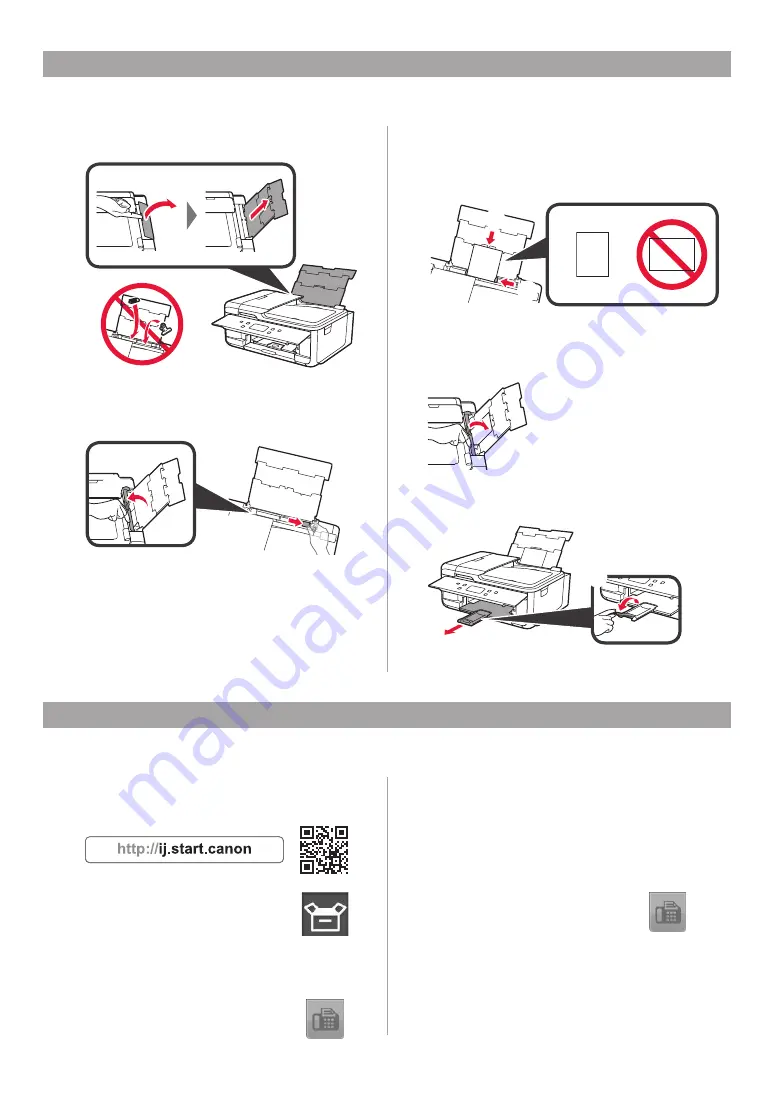
8
1
Aprire il coperchio del vassoio posteriore
ed estrarre il supporto per la carta.
2
a
Aprire il coperchio dell'alimentatore manuale.
b
Far scorrere la guida della carta di destra
fino all'estremità.
a
b
3
a
Caricare diversi fogli di carta fotografica con
il lato di stampa rivolto verso l'alto.
b
Far scorrere la guida della carta di destra
per allinearla con il lato della pila di carta.
a
b
4
Chiudere il coperchio dell'alimentatore manuale.
Leggere il messaggio sullo schermo della stampante
e registrare le informazioni della carta caricata.
5
a
Estrarre il vassoio di uscita della carta.
b
Aprire l'estensione del vassoio di uscita.
a
b
■
Apertura dal sito Web
a
Accedere al sito Web Canon.
b
Selezionare
Impostazione
.
c
Quando viene visualizzata la schermata per la
selezione di un modello, immettere il nome del
modello della stampante.
d
Selezionare
Rendere il fax pronto
all'uso
.
■
Apertura dal manuale installato sul computer
Di seguito è riportato un esempio con Windows 10.
a
Fare clic sul pulsante
Avvio (Start)
.
b
Fare clic su
Tutte le app (All apps)
>
Canon TR7500
series Manuale a video
in questo ordine, quindi
aprire il
Manuale di base
.
c
Selezionare
Impostazione del FAX
.
Caricamento di carta fotografica
Utilizzo della funzione fax
Prima di utilizzare la funzione fax, fare riferimento a
Impostazione del FAX
per impostare la funzione fax della
stampante. È possibile fare riferimento a
Impostazione del FAX
attenendosi a uno dei seguenti due metodi.
Caricare la carta fotografica nel
vassoio posteriore.






























